Cara Merapikan Feeds Instagram
feeds itu pengaturan atau tata letak dari foto-foto yang telah kalian posting di instagram dan membuat instagram kita terlihat lebih rapi.
Tentunya banyak dari kalian yang jarang sekali memperhatikan kerapihan feeds kalian, padahal jika feeds kalian bagus dan rapi orang lain enggak segan-segan loh untuk follow kalian (itung - itung nambah followers lah ya hehe).
Bagi kalian yang penasaran gimana sih caranya? Kalian bisa baca dan praktekin yaa… okee kita langsung ke tutorialnya…
1. Yang pertama, kalian harus mendownload aplikasi di bawah ini , yaitu Preview dan We Heart it. Karena disini aku pake iphone jadi kalian bisa dowbload di Apps Store.

2. Kalau sudah didownload aplikasinya, kita buka Preview
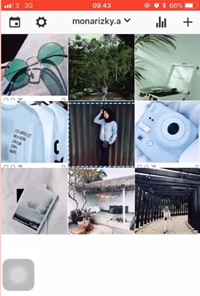
3. Itu adalah contoh gambar yang mau diupload jadi udah aku susun nanti tinggal diupload sesuai yang ada disitu.
4. Kalau kalian belum ada pola sama sekali untuk diupload kalian bisa buka We Heart It. Disitu kalian bisa cari gambar yang kalian mau sesuai feeds kalian.

5. Kalian bisa ketik di kotak pencarian yang ada di atas.

6. Nanti akan keluar saluran seperti ini, gambar yang keluar sesuai dengan apa yang kalian tulis dikotak pencarian tadi.
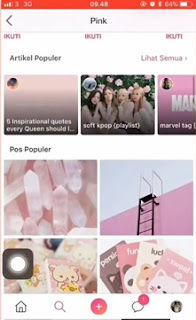
7. Kalian bisa menyimpan gambar yang kalian inginkan atau sesuai dengan feeds ke galeri kalian.

8. Jika sudah disimpan, kita pindah ke aplikasi Preview

9. Kalau kalian mau buat feeds yang baru, kalian bisa klik “LIBRARY”.

10. Kalian bisa pilih gambar yang mau kalian upload nantinya, selected semuanya. Lalu klik “DONE”.

11. Ya ini gambarnya sudah masuk semua ke aplikasinya
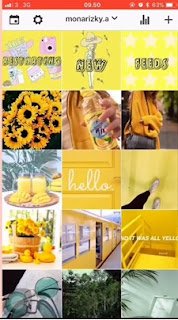
12. Kalau kalian kurang pas dengan tatanan feeds itu kalian bisa rubah rubah sendiri. Yang menurut kalian bagusnya gimana
13. Kalian bisa tarik gambarnya terus letakan diposisi yang kalian inginkan untuk memindahkan gambarnya.

14. Sekarang kita mau mengedit foto supaya nyambung sama feeds yang kita buat. Karena feeds yang awal kita buat kuning jadi kita harus mengedit fotonya ada nuansa kuning kuningnya gitu deh…
15. Ini dia aplikasinya
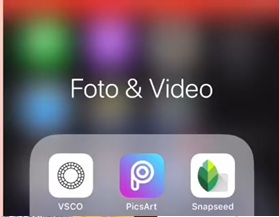
16. Pertama,kita buka VSCO dulu, terus pilih foto mana yang mau diedit

17. Jika sudah klik gambarnya, maka otomatis akan terimpor ke dalam VSCO
18. Lalu klik tanda yang ada dibawah

19. Edit foto kalian sampai dengan tone atau efek yang sesuai dengan feeds
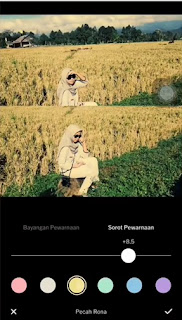
20. Lalu simpan foto kalian, klik titik 3 dipojok kanan bawah

21. Pilih simpan rol kamera, dan otomatis akan menyimpan
22. Masuk ke Preview lagi, lalu impor foto kalian seperti cara yang ada diawal tadi


23. Fotonya sudah masuk

24. Kalian bisa juga edit fotonya di Picsart, buka picsart lalu klik EDIT
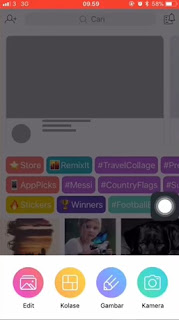
25. Pilih foto lalu potong gambar atau bagian yang tidak perlu. Contohnya kaya aku gini

26. Jika sudah, pilih tool kuas

27. Pilih kuas dengan garis putus- putus, lalu atur ukuran besar kecil nya terus bingkai gambarnya.

28. Kalian bisa berkreasi sesuai keinginan kalian. Intinya warnanya harus sama atau sesuai dengan feeds kalian.
29. Jika dirasa sudah, simpan gambar

30. Kita masuk ke alikasi Preview lagi dan import foto kucing yang sudah kita edit tadi menggunakan cara yang sama seperti yang tadi.

31. Jika kalian sudah selesai mengatur semuanya, Maka kalian siap untuk upload di Instagram..
Memang untuk mendapatkan hasil yang memuaskan itu butuh usaha dan kesabaran tersendiri,Terlebih lagi diiringi oleh niat. Buatlah feeds yang dapat menjadi inspirasi untuk orang lain.
Ingat ya teman- teman dalam memposting foto kalian harus bener bener satu-satu atau urut. Ikuti tatanan yang sudah kalian buat di aplikasi Preview tadi.
Tutorial kali ini memang sedikit rumit tapi aku harap kalian bisa lebih teliti dalam mempraktekannya yaa.. Semoga bisa bermanfaat.
Semoga tutorial kali ini bermanfaat bagi kalian
Terima kasih
Salam Anima Belajar